Hoe GodRAT van geïnfecteerde systemen te verwijderen
TrojanOok bekend als: GodRAT trojan voor externe toegang
Doe een gratis scan en controleer of uw computer is geïnfecteerd.
VERWIJDER HET NUOm het volledige product te kunnen gebruiken moet u een licentie van Combo Cleaner kopen. Beperkte proefperiode van 7 dagen beschikbaar. Combo Cleaner is eigendom van en wordt beheerd door RCS LT, het moederbedrijf van PCRisk.
Wat voor soort malware is GodRAT?
GodRAT is een Remote Access Trojan (RAT) die is gebaseerd op de broncode van Gh0st RAT. Het vertoont overeenkomsten met AwesomePuppet, een andere RAT. GodRAT kan worden uitgebreid met extra plug-ins die aanvallers meer mogelijkheden bieden. Cybercriminelen gebruiken het om informatie te stelen en extra payloads in te zetten.
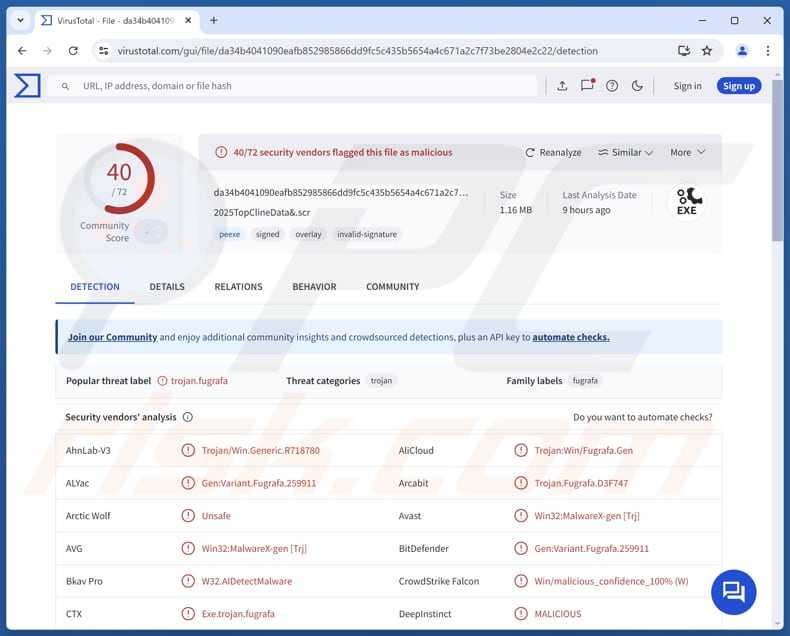
Meer over GodRAT
GodRAT verbergt zichzelf door binnen andere processen te draaien. Zodra het actief is, maakt het verbinding met een command-and-control (C2)-server en verzamelt het systeemgegevens (zoals OS-versie, hostnaam, gebruikersinformatie en aanwezigheid van antivirussoftware).
Vervolgens kan het commando's van de C2 ontvangen, zoals het laden van extra plug-ins (zoals een FileManager), het downloaden en uitvoeren van bestanden, het openen van URL's in Internet Explorer of het aanmaken van configuratiebestanden. De FileManager-plug-in kan verschillende taken uitvoeren op basis van commando's van de aanvallers.
Met deze tool kunnen cybercriminelen door mappen bladeren, bestanden lezen, bewerken, verplaatsen of verwijderen en nieuwe mappen of bestanden aanmaken. Aanvallers kunnen ook programma's uitvoeren en opdrachtregelinstructies uitvoeren. Bovendien kan de plug-in naar specifieke bestanden zoeken en 7-Zip gebruiken om archieven uit te pakken die door de aanvallers zijn geleverd.
De FileManager-plug-in van GodRAT kan ook aanvullende malware op het geïnfecteerde systeem installeren, zoals de Chrome- en Edge-wachtwoordstealers en AsyncRAT. De bovengenoemde stealers kunnen opgeslagen inloggegevens, waaronder URL's, gebruikersnamen en versleutelde wachtwoorden, uit de databases van de browsers verzamelen.
| Naam | GodRAT trojan voor externe toegang |
| Type bedreiging | Trojan voor beheer op afstand |
| Detectienamen | Avast (Win32:MalwareX-gen [Trj]), Combo Cleaner (Gen:Variant.Fugrafa.259911), Emsisoft (Gen:Variant.Fugrafa.259911 (B)), Kaspersky (HEUR:Trojan.Win32.Agentb.gen), Microsoft (Trojan:Win32/Znyonm!rfn), Volledige lijst (VirusTotal) |
| Payload | AsyncRAT en andere kwaadaardige tools |
| Symptomen | Remote Access Trojans zijn ontworpen om heimelijk de computer van het slachtoffer te infiltreren en stil te blijven, waardoor er geen duidelijke symptomen zichtbaar zijn op een geïnfecteerde machine. |
| Mogelijke verspreidingsmethoden | Berichtenapps, geïnfecteerde e-mailbijlagen, kwaadaardige online advertenties, illegale software, technische ondersteuningszwendel, kwetsbaarheden in software. |
| Schade | Gestolen wachtwoorden en bankgegevens, identiteitsdiefstal, toevoeging van de computer van het slachtoffer aan een botnet, extra infecties, geldelijk verlies. |
| Malware verwijderen (Windows) |
Om mogelijke malware-infecties te verwijderen, scant u uw computer met legitieme antivirussoftware. Onze beveiligingsonderzoekers raden aan Combo Cleaner te gebruiken. Combo Cleaner voor Windows DownloadenGratis scanner die controleert of uw computer geïnfecteerd is. Om het volledige product te kunnen gebruiken moet u een licentie van Combo Cleaner kopen. Beperkte proefperiode van 7 dagen beschikbaar. Combo Cleaner is eigendom van en wordt beheerd door RCS LT, het moederbedrijf van PCRisk. |
Conclusie
Over het algemeen stelt GodRAT aanvallers in staat om toegang te krijgen tot bestanden, wachtwoorden te stelen, programma's uit te voeren en andere malware te injecteren. Het kan persoonlijke informatie compromitteren, het systeem verstoren, verdere aanvallen mogelijk maken en nog veel meer. Als GodRAT wordt gedetecteerd, moet het dus zo snel mogelijk worden verwijderd.
Hoe is GodRAT op mijn computer terechtgekomen?
Het is bekend dat GodRAT werd verspreid via kwaadaardige screensaver- (.scr) en Program Information File- (.pif) bestanden die waren vermomd als financiële documenten via Skype. Deze bestanden bevatten ingebedde shellcode die bij uitvoering de GodRAT-malware downloadde en injecteerde.
Aangezien Skype niet langer beschikbaar is, zijn mogelijke infectievectoren onder meer kwaadaardige bestanden of links in frauduleuze e-mails, kwetsbaarheden in software, kwaadaardige advertenties, oplichting door technische ondersteuning, illegale programma's (of kraakprogramma's en sleutelgeneratoren), P2P-netwerken en soortgelijke kanalen.
Hoe kunt u de installatie van malware voorkomen?
Wees voorzichtig met onverwachte e-mails of berichten van onbekende bronnen en klik niet op links of open geen bijlagen daarin. Vermijd interactie met pop-ups, advertenties of verdachte links op onbetrouwbare websites en geef dergelijke pagina's geen toestemming voor meldingen.
Houd uw besturingssysteem en apps up-to-date en scan uw apparaat regelmatig met een betrouwbare beveiligingstool. Download software van officiële websites of vertrouwde app stores en gebruik nooit illegale programma's, keygens of cracks.
Download software van officiële websites of vertrouwde app stores en gebruik nooit illegale programma's, keygens of cracks. Als u denkt dat uw computer al geïnfecteerd is, raden we u aan een scan uit te voeren met Combo Cleaner Antivirus voor Windows om geïnfiltreerde malware automatisch te verwijderen.
Onmiddellijke automatische malwareverwijdering:
Handmatig de dreiging verwijderen, kan een langdurig en ingewikkeld proces zijn dat geavanceerde computer vaardigheden vereist. Combo Cleaner is een professionele automatische malware verwijderaar die wordt aanbevolen om malware te verwijderen. Download het door op de onderstaande knop te klikken:
DOWNLOAD Combo CleanerDoor het downloaden van software op deze website verklaar je je akkoord met ons privacybeleid en onze algemene voorwaarden. Om het volledige product te kunnen gebruiken moet u een licentie van Combo Cleaner kopen. Beperkte proefperiode van 7 dagen beschikbaar. Combo Cleaner is eigendom van en wordt beheerd door RCS LT, het moederbedrijf van PCRisk.
Snelmenu:
- Wat is GodRAT?
- STAP 1. Handmatige verwijdering van GodRAT-malware.
- STAP 2. Controleer of uw computer schoon is.
Hoe verwijder ik malware handmatig?
Het handmatig verwijderen van malware is een ingewikkelde taak. Meestal kunt u dit het beste automatisch laten doen door antivirus- of antimalwareprogramma's. Om deze malware te verwijderen, raden we u aan Combo Cleaner Antivirus voor Windows te gebruiken.
Als u malware handmatig wilt verwijderen, moet u eerst de naam van de malware identificeren die u wilt verwijderen. Hier is een voorbeeld van een verdacht programma dat op de computer van een gebruiker wordt uitgevoerd:

Als u de lijst met programma's die op uw computer worden uitgevoerd hebt gecontroleerd, bijvoorbeeld met behulp van Taakbeheer, en een programma hebt gevonden dat verdacht lijkt, moet u deze stappen volgen:
 Download een programma met de naam Autoruns. Dit programma toont automatisch startende toepassingen, het register en de locaties van het bestandssysteem:
Download een programma met de naam Autoruns. Dit programma toont automatisch startende toepassingen, het register en de locaties van het bestandssysteem:

 Start uw computer opnieuw op in de veilige modus:
Start uw computer opnieuw op in de veilige modus:
Gebruikers van Windows XP en Windows 7: Start uw computer op in de veilige modus. Klik op Start, klik op Afsluiten, klik op Opnieuw opstarten en klik op OK. Druk tijdens het opstarten van uw computer meerdere keren op de F8-toets op uw toetsenbord totdat u het menu Geavanceerde opties van Windows ziet. Selecteer vervolgens Veilige modus met netwerkmogelijkheden in de lijst.

Video die laat zien hoe u Windows 7 start in “Veilige modus met netwerkmogelijkheden”:
Gebruikers van Windows 8: Start Windows 8 op in de veilige modus met netwerkmogelijkheden - Ga naar het startscherm van Windows 8, typ Geavanceerd en selecteer Instellingen in de zoekresultaten. Klik op Geavanceerde opstartopties en selecteer Geavanceerd opstarten in het venster “Algemene pc-instellingen” dat wordt geopend.
Klik op de knop “Nu opnieuw opstarten”. Uw computer wordt nu opnieuw opgestart in het menu ‘Geavanceerde opstartopties’. Klik op de knop ‘Problemen oplossen’ en klik vervolgens op de knop ‘Geavanceerde opties’. Klik in het scherm met geavanceerde opties op ‘Opstartinstellingen’.
Klik op de knop ‘Opnieuw opstarten’. Uw pc wordt opnieuw opgestart in het scherm Opstartinstellingen. Druk op F5 om op te starten in de veilige modus met netwerkmogelijkheden.

Video die laat zien hoe u Windows 8 opstart in “Veilige modus met netwerkmogelijkheden”:
Windows 10-gebruikers: klik op het Windows-logo en selecteer het pictogram Power. Klik in het geopende menu op “Opnieuw opstarten” terwijl u de ‘Shift’-toets op uw toetsenbord ingedrukt houdt. Klik in het venster “Kies een optie” op “Problemen oplossen” en selecteer vervolgens “Geavanceerde opties”.
Selecteer in het menu met geavanceerde opties “Opstartinstellingen” en klik op de knop “Opnieuw opstarten”. In het volgende venster moet u op de knop “F5” op uw toetsenbord klikken. Hierdoor wordt uw besturingssysteem opnieuw opgestart in de veilige modus met netwerkmogelijkheden.

Video die laat zien hoe u Windows 10 start in “Veilige modus met netwerkmogelijkheden”:
 Pak het gedownloade archief uit en voer het bestand Autoruns.exe uit.
Pak het gedownloade archief uit en voer het bestand Autoruns.exe uit.

 Klik in de Autoruns-toepassing bovenaan op ‘Options’ en schakel de opties ”Hide Empty Locations“ en ”Hide Windows Entries" uit. Klik na deze procedure op het pictogram “Vernieuwen”.
Klik in de Autoruns-toepassing bovenaan op ‘Options’ en schakel de opties ”Hide Empty Locations“ en ”Hide Windows Entries" uit. Klik na deze procedure op het pictogram “Vernieuwen”.

 Controleer de lijst die door de Autoruns-toepassing wordt weergegeven en zoek het malwarebestand dat u wilt verwijderen.
Controleer de lijst die door de Autoruns-toepassing wordt weergegeven en zoek het malwarebestand dat u wilt verwijderen.
Noteer het volledige pad en de naam ervan. Houd er rekening mee dat sommige malware procesnamen verbergt onder legitieme Windows-procesnamen. In dit stadium is het erg belangrijk om te voorkomen dat u systeembestanden verwijdert. Nadat u het verdachte programma hebt gevonden dat u wilt verwijderen, klikt u met de rechtermuisknop op de naam ervan en kiest u “Verwijderen”.

Nadat u de malware via de Autoruns-toepassing hebt verwijderd (hierdoor wordt ervoor gezorgd dat de malware niet automatisch wordt uitgevoerd bij de volgende keer dat het systeem wordt opgestart), moet u op uw computer zoeken naar de naam van de malware. Zorg ervoor dat u verborgen bestanden en mappen inschakelt voordat u verdergaat. Als u de bestandsnaam van de malware vindt, verwijder deze dan.

Start uw computer opnieuw op in de normale modus. Als u deze stappen volgt, zou alle malware van uw computer moeten zijn verwijderd. Houd er rekening mee dat het handmatig verwijderen van bedreigingen geavanceerde computervaardigheden vereist. Als u niet over deze vaardigheden beschikt, laat het verwijderen van malware dan over aan antivirus- en antimalwareprogramma's.
Deze stappen werken mogelijk niet bij geavanceerde malware-infecties. Zoals altijd is het beter om infectie te voorkomen dan later malware te verwijderen. Om uw computer veilig te houden, installeert u de nieuwste updates voor het besturingssysteem en gebruikt u antivirussoftware. Om er zeker van te zijn dat uw computer vrij is van malware-infecties, raden we u aan deze te scannen met Combo Cleaner Antivirus voor Windows.
Veelgestelde vragen (FAQ)
Mijn computer is geïnfecteerd met GodRAT-malware. Moet ik mijn opslagapparaat formatteren om deze te verwijderen?
Door uw opslagapparaat te formatteren wordt GodRAT verwijderd, maar dit is een drastische maatregel omdat hierdoor ook alle gegevens op het apparaat worden verwijderd. Beveiligingstools zoals Combo Cleaner kunnen RAT's vaak verwijderen zonder een volledige formattering.
Wat zijn de grootste problemen die malware kan veroorzaken?
Malware kan gevoelige gegevens stelen, bestanden beschadigen of vergrendelen (versleutelen), systemen vertragen of laten crashen, aanvallers in staat stellen geld of identiteiten te stelen, andere malware uitvoeren en nog veel meer.
Wat is het doel van GodRAT?
GodRAT is ontworpen om aanvallers volledige toegang op afstand tot een computer te geven, waardoor ze gegevens kunnen stelen, bestanden kunnen beheren, programma's en opdrachten kunnen uitvoeren en extra payloads (andere malware) kunnen uitvoeren.
Hoe is malware op mijn computer terechtgekomen?
Malware kan een systeem binnendringen via schadelijke e-mailbijlagen of links, softwarefouten, kwaadaardige advertenties, valse technische ondersteuning, illegale software (inclusief cracks en keygens), P2P-netwerken, valse of gecompromitteerde pagina's, downloaders van derden en andere soortgelijke bronnen.
Beschermt Combo Cleaner mij tegen malware?
Ja, Combo Cleaner kan bijna alle bekende malware detecteren en verwijderen. Aangezien geavanceerde malware zich vaak diep in het systeem verschuilt, is het essentieel om een volledige systeemscan uit te voeren.
Delen:

Tomas Meskauskas
Deskundig beveiligingsonderzoeker, professioneel malware-analist
Ik ben gepassioneerd door computerbeveiliging en -technologie. Ik ben al meer dan 10 jaar werkzaam in verschillende bedrijven die op zoek zijn naar oplossingen voor computertechnische problemen en internetbeveiliging. Ik werk sinds 2010 als auteur en redacteur voor PCrisk. Volg mij op Twitter en LinkedIn om op de hoogte te blijven van de nieuwste online beveiligingsrisico's.
Het beveiligingsportaal PCrisk wordt aangeboden door het bedrijf RCS LT.
Gecombineerde krachten van beveiligingsonderzoekers helpen computergebruikers voorlichten over de nieuwste online beveiligingsrisico's. Meer informatie over het bedrijf RCS LT.
Onze richtlijnen voor het verwijderen van malware zijn gratis. Als u ons echter wilt steunen, kunt u ons een donatie sturen.
DonerenHet beveiligingsportaal PCrisk wordt aangeboden door het bedrijf RCS LT.
Gecombineerde krachten van beveiligingsonderzoekers helpen computergebruikers voorlichten over de nieuwste online beveiligingsrisico's. Meer informatie over het bedrijf RCS LT.
Onze richtlijnen voor het verwijderen van malware zijn gratis. Als u ons echter wilt steunen, kunt u ons een donatie sturen.
Doneren
▼ Toon discussie